跟踪查看电脑使用情况更方便
思琪
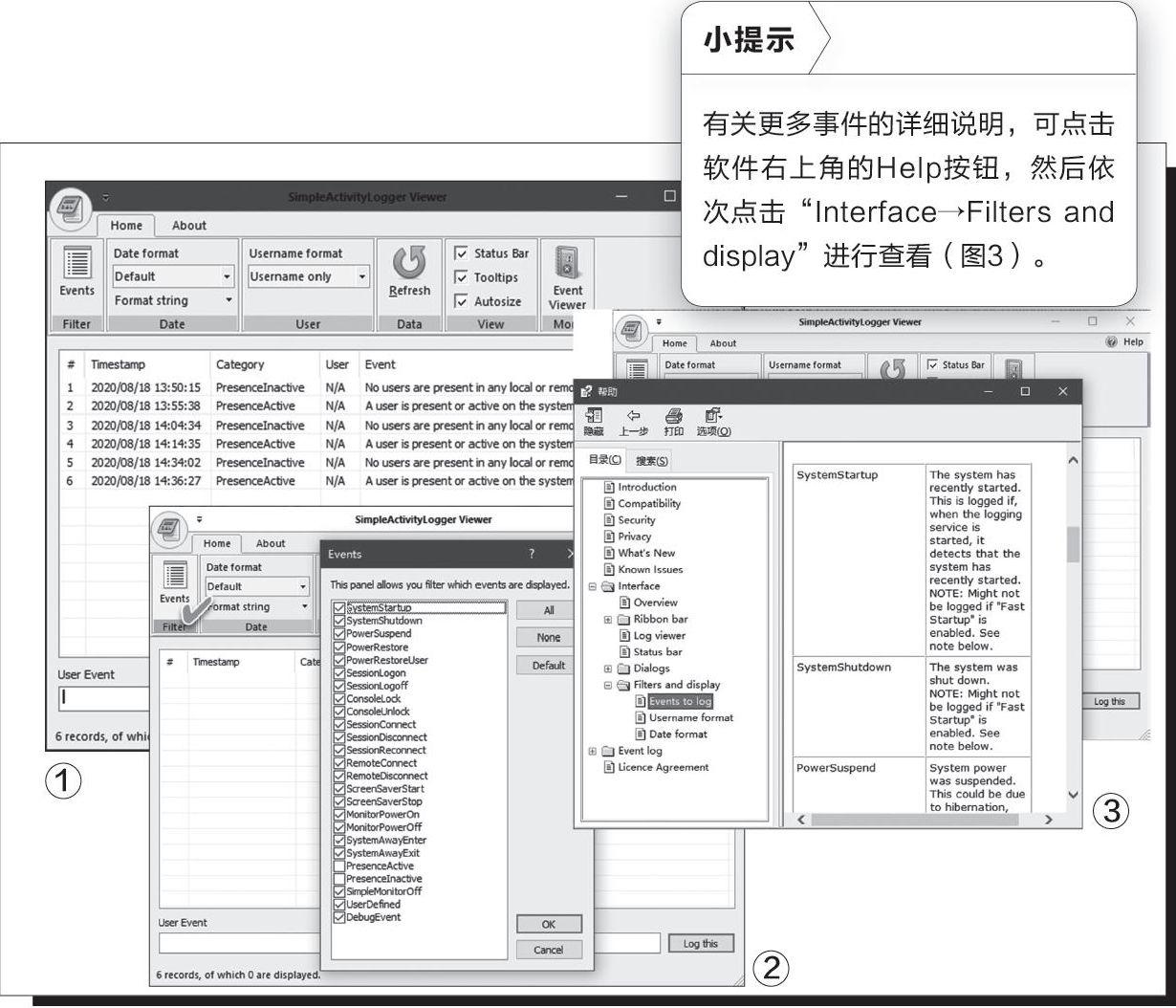
首先,下载并安装Simple ActivityLogger软件(下载地址:https:∥coruscant.co.uk/products/simpleactivitylogger/)。然后启动软件,在顶部的工具栏中,我们可以通过Date栏更改日期的格式,通过User栏更改用户名的格式,通过View栏选择开启状态栏、工具提示和列自动调整大小等功能。点击最后的Event Viewer按钮,还可直接启动Windows事件查看器。
将视线转移到窗口下端的事件列表中,我们可以看到软件记录的各种事件。其中的信息包合五列项目,从左到右依次包括:事件编号、事件发生的时间戳、事件的类别、在事件期间登录的用户以及事件的描述等(图1)。依照时间和事件描述,我们就可以查看到发生的事件,例如几点几分开了机,几点几分关机的;何时自动锁屏了,何时又解除锁屏的等等。
对于上述列表中记录的事件类型,我们可以通过点击工具栏左侧的Events按钮,在弹出的列表中通过多重复选进行设定(图2)。例如,可以选择系统启动和关闭(SystemStartup和SystemShutdown)、电源挂起或恢复(PowerSuspend和PowerRestore)、控制台锁定和解锁(ConsoleLock和ConsoleUnlock)、屏幕保护程序启动和停止(ScreenSaverStart和ScreenSaverStop)、显示器电源开关(MonitorPowerOn和MonitorPowerOff)等类型的项目,开启了这些选项,我们便可以查看是不是有人登录过我们的电脑或在什么时间执行了什么操作,或者可以追溯自己之前使用电脑的一些情况。该软件虽然记录用户登录后的活动情况,但在默认的情况下不会在窗口中显示这些信息,因此,如果需要显示用户活动记录,还需要在上述列表中选择PresenceActive和Presencelnactive。
除了按照自己的需要,用上述方法选择需要监视和记录的事件类型项目外,我们还可以在软件窗口底部的信息栏中输入内容,然后点击Log this按钮,添加用户临时记录的事件项目。
這里需要说明一点,我们不必让程序在后台运行。SimpleActivityLogger软件在安装的同时,便安装了它自己的Windows服务,该服务在系统启动时运行,自动记录事件发生的时间。

